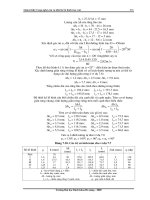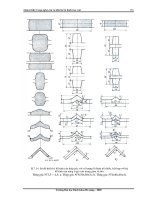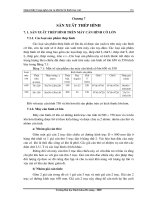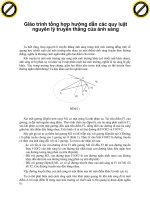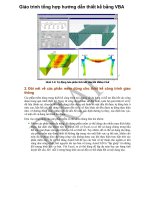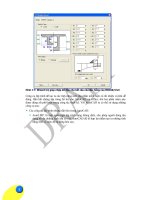Giáo trình đồ họa: Hướng dẫn thiết kế kỹ xảo trong flim bằng cách sử dụng phần mềm Softimage 3.8 phần 1 pptx
Bạn đang xem bản rút gọn của tài liệu. Xem và tải ngay bản đầy đủ của tài liệu tại đây (517.01 KB, 10 trang )
CHẾ BẢN ĐIỆN TỬ - THIẾT KẾ 3 CHIỀU VÀ LÀM KỸ XẢO TRÊN PHIM - SỬ DỤNG SOFTIMAGE 3.8 BÀI TẬP 1
VẼ HOA HỒNG
Trong bài tập này các bạn sẽ được hướng dẫn sử dụng lệnh
Skin
và
Extrusion
để vẽ tạo
ra một nhánh hoa hổng gồm cánh hoa, lá và thân cây. Để vẽ được một nhánh hoa như thế bạn
sẽ mất khá nhiều thời gian, đòi hỏi bạn phải có cái nhìn vật thể 3 chiều cũng như sự pha trộn
màu hợp lý cho đối tượng.
Tạo cánh hoa
Đầu tiên vẽ một đường
căn bản, chọn lệnh
Draw >
Curve > B-Spline
. Từ cửa sổ
Front nhấp chọn các điểm liên
tiếp nhau tạo thành một đường
cong có dạng như hình sau :
ĐẠI HỌC SƯ PHẠM KỸ THUẬT BIÊN SOẠN : KS PHẠM QUANG HUY
7
Giáo trình đồ họa: Hướng dẫn thiết kế kỹ
xảo trong flim bằng cách sử dụng phần
mềm Softimage 3.8
CHẾ BẢN ĐIỆN TỬ - THIẾT KẾ 3 CHIỀU VÀ LÀM KỸ XẢO TRÊN PHIM - SỬ DỤNG SOFTIMAGE 3.8 BÀI TẬP 1
Sau khi vẽ xong nhấn phím
Esc
để kết thúc lệnh vẽ, chọn
Show > Point
và
Show > Line
(dấu √ cho biết lệnh đang được chọn) để hiển thò các nút điểm và đường line đã vẽ, khi đó bạn
dễ dàng hiệu chỉnh đường cong theo ý muốn tùy thích.
Bước tiếp theo ta sao chép đường
cong đã vẽ (đối tượng phải đang được
chọn), bằng cách chọn lệnh
Duplicate >
Repetitive
.
Khi đó hộp thoại Repetitive
Duplication xuất hiện, bạn nhập vào các giá
thò sau :
No of occurrences : 4
,
Rotation Y : 20
Chấp nhận các giá trò mặc đònh khác
sau đó nhấp chọn
OK
.
Sau khi chấp nhận các giá trò trong hộp thoại
Repetitive Duplication
, đối tượng được
sao chép thêm bốn đối tượng mới và xoay đều trên trục Y một góc 20
0
như hình sau :
ĐẠI HỌC SƯ PHẠM KỸ THUẬT BIÊN SOẠN : KS PHẠM QUANG HUY
8
.
CHẾ BẢN ĐIỆN TỬ - THIẾT KẾ 3 CHIỀU VÀ LÀM KỸ XẢO TRÊN PHIM - SỬ DỤNG SOFTIMAGE 3.8 BÀI TẬP 1
Chọn lệnh
Edit > Move Point
để kích
hoạt lệnh di chuyển, hoặc bạn có thể nhấn
giữ phím
M
kết hợp với chuột trái để di
chuyển điểm cần hiệu chỉnh.
Bạn sử dụng cả bốn cửa sổ và dùng nút chuột trái rê từng
điểm một để hiệu chỉnh đường cong sau cho các đường cong có
dạng như hình trên :Tất cả các đường cong này chỉ là khuôn dạng
của một cánh hoa, bạn không thể nhìn thấy được trong vùng nhìn
Shape, do đó cần phải tạo ra bề mặt cho nó bằng cách chọn lệnh
Surface > Skin
. Nhấp chọn lần lượt từng đường cong một bằng
nút chuột trái.
Sau khi chọn hết
các đường cong nhấp
chuột phải. Hộp thoại
Skinning
xuất hiện,kích
hoạt
Patch > B-Spline
,
nhập giá trò
Step : 10
,
chấp nhận các giá trò còn
lại sau đó nhấp chọn
OK
.
Ở cửa sổ Perspective các đường cong được tạo thành một bề mặt như hình sau :
ĐẠI HỌC SƯ PHẠM KỸ THUẬT BIÊN SOẠN : KS PHẠM QUANG HUY
9
.
CHẾ BẢN ĐIỆN TỬ - THIẾT KẾ 3 CHIỀU VÀ LÀM KỸ XẢO TRÊN PHIM - SỬ DỤNG SOFTIMAGE 3.8 BÀI TẬP 1
Để gán màu cho bề mặt vừa tạo, chuyển sang module
Matter
.
Sau đó nhấp chọn trình đơn
Meterial
, hộp thoại
Material Editor
xuất hiện, chọn
Palette
trong hộp thoại này để kích hoạt hộp màu.
Hộp màu
Palette
xuất hiện, trong khung màu Palette chọn màu hồng cho cách hoa sau
đó nhấp chọn
OK
.
ĐẠI HỌC SƯ PHẠM KỸ THUẬT BIÊN SOẠN : KS PHẠM QUANG HUY
10
.
CHẾ BẢN ĐIỆN TỬ - THIẾT KẾ 3 CHIỀU VÀ LÀM KỸ XẢO TRÊN PHIM - SỬ DỤNG SOFTIMAGE 3.8 BÀI TẬP 1
Chuyển sang vùng nhìn
Shape
trong cửa sổ
Perspective
, cánh hoa được tạo trông như
sau.
Sử dụng cánh hoa này để sao chép cho những cánh hoa còn lại, phải bảo đảm rằng cánh
hoa đang được chọn (có màu trắng), chọn lệnh
Duplicate > Repetitive
.
Hộp thoại
Repetitive Duplication
xuất hiện, nhập vào cho các giá trò
No of
occurrences : 2
,
Rotation Y : 120
,
Translation Y : 0.2
chấp nhận các giá trò còn lại, sau đó
nhấp chọn
OK
.
Với các giá trò này bạn sẽ sao chép được hai cánh hoa nữa, mỗi cánh được xoay theo trục
Y một góc 120
0
và di chuyển theo trục Y một khoảng 0.2 đơn vò.
Lặp lại lệnh sao chép như trên vài lần cho cánh hoa (có khoảng 10 cánh), mỗi lần sao
chép bạn có thể thay đổi góc xoay và khoảng cách di chuyển để mỗi cánh được xếp xen kẻ
nhau. Các cánh hoa vừa tạo ra có thể không nhìn thấy được, bạn chọn lệnh
Light > Define
để
tạo thêm vài đèn chiếu.
ĐẠI HỌC SƯ PHẠM KỸ THUẬT BIÊN SOẠN : KS PHẠM QUANG HUY
11
.
CHẾ BẢN ĐIỆN TỬ - THIẾT KẾ 3 CHIỀU VÀ LÀM KỸ XẢO TRÊN PHIM - SỬ DỤNG SOFTIMAGE 3.8 BÀI TẬP 1
Khi đó hộp thoại khởi tạo
Create Light
xuất hiện, chọn
Palette
để tạo đèn có màu, khi
đó hộp màu
Palette
xuất hiện, trong hộp thoại này bạn chọn một màu tùy thích cho đèn và
nhấp chọn
OK
, chấp nhận các giá trò trong hộp thoại
Create Light
sau đó nhấp chọn
OK
.
Sử dụng phím
V
và nút chuột trái rê chiếc đèn vừa tạo trong cả bốn cửa sổ sao cho thấy
rõ toàn bộ cái hoa, bạn có thể tạo cho một vài chiếc đèn nữa với mỗi màu khác nhau. Một
nhánh hoa được tạo ra sau khi sao chép, xoay và di chuyển sau cho có dạng như hình sau :
ĐẠI HỌC SƯ PHẠM KỸ THUẬT BIÊN SOẠN : KS PHẠM QUANG HUY
12
.
CHẾ BẢN ĐIỆN TỬ - THIẾT KẾ 3 CHIỀU VÀ LÀM KỸ XẢO TRÊN PHIM - SỬ DỤNG SOFTIMAGE 3.8 BÀI TẬP 1
Tạo cuốn hoa
Lặp lại lệnh vẽ
Draw > Curve >
B-Spline
, sau đó nhấp chọn từng điểm
liên tiếp nhau tạo thành một đường cong
như hình sau :
Để dễ dàng tạo và hiệu chỉnh
đường cong vừa tạo bạn làm ẩn những
đối tượng không được chọn (có màu
đen), bằng cách chọn lệnh
Display >
Hide > Unselected,
các đối tượng sẽ ẩn
đi chỉ còn lại đường cong vừa vẽ.
Để tạo được một mặt phẳng cho cuốn hoa
bạn hãy sao chép đường cong vừa tạo ra thêm vài
đường nữa, chọn lệnh
Duplicate > Repetition
.
Khi đó hộp thoại
Repetitive Duplication
xuất hiện, bạn nhập vào cho các giá trò sau :
No of
occurrences : 4
,
Rotation Y : 15
.
Chấp nhận các giá trò khác như hình minh
họa sau đó nhấp chọn
OK
.
Lặp lại các bước như đã thực hiện tạo cánh hoa, bạn thực hiện hiệu chỉnh các nút điểm
sau cho một phần của cuốn hoa có dạng như hình sau :
ĐẠI HỌC SƯ PHẠM KỸ THUẬT BIÊN SOẠN : KS PHẠM QUANG HUY
13
.
CHẾ BẢN ĐIỆN TỬ - THIẾT KẾ 3 CHIỀU VÀ LÀM KỸ XẢO TRÊN PHIM - SỬ DỤNG SOFTIMAGE 3.8 BÀI TẬP 1
Lặp lại lệnh
Surface > Skin
trong module Model như đã tạo cánh hoa trên, các đường
cong sẽ tạo thành một mặt phẳng cong, đối tượng này đang được chọn, chọn trình đơn
Material
trong module
Matter
và chọn màu xanh lá cây cho cuốn hoa.
Chọn lệnh sao chép
Duplicate > Repetition
để sao chép thêm ba đối tượng nữa, hộp
thoại
Repetitive Duplication
xuất hiện, nhập vào cho các giá trò sau :
No of occurrences : 3
,
Rotation Y
:
90
, chấp nhận các giá trò khác sau đó nhấp chọn
OK
.
Các đối tượng được sao
chép và xoay quanh một trục tạo
thành một cuốn hoa như hìnhsau :
ĐẠI HỌC SƯ PHẠM KỸ THUẬT BIÊN SOẠN : KS PHẠM QUANG HUY
14
.
CHẾ BẢN ĐIỆN TỬ - THIẾT KẾ 3 CHIỀU VÀ LÀM KỸ XẢO TRÊN PHIM - SỬ DỤNG SOFTIMAGE 3.8 BÀI TẬP 1
Cho hiển thò lại tất cả các đối tượng đã làm ẩn, chọn lệnh
Display > Hide > Unhide All
.
Tạo thân.
Chọn lệnh
Draw > Curve > B-Spline
trong module
Mode
, sau đó nhấp chọn các điểm
liên tiếp nhau tạo thành một đường cong trong cửa sổ
Front
, đường cong này được tạo từ cuốn
hoa xuống gốc như hình sau :
Để tạo được thân cây hoàn chỉnh bạn chọn lệnh
Get > Primitive > Square
.
Khi đó hộp thoại khởi tạo
Create Square
xuất hiện, nhập vào giá trò
Length : 0.2
, nhập
xong nhấp chọn
OK
.
ĐẠI HỌC SƯ PHẠM KỸ THUẬT BIÊN SOẠN : KS PHẠM QUANG HUY
15
.
CHẾ BẢN ĐIỆN TỬ - THIẾT KẾ 3 CHIỀU VÀ LÀM KỸ XẢO TRÊN PHIM - SỬ DỤNG SOFTIMAGE 3.8 BÀI TẬP 1
Đối tượng vừa tạo đang được chọn (có màu trắng), chọn lệnh
Surface > Extrusion
.
Khi đó hộp thoại Extrusion xuất hiện, kích hoạt
On Curve
trong Axis of Extrusion, chấp
nhận các giá trò mặc đònh còn lại nhấp
OK
.
Sau đó nhấp nút chuột trái lên đường cong vừa vẽ, khi đó đường cong sẽ phát sáng màu
đỏ và một đối tượng mới sẽ được tạo ra, đó là thân của hoa. Tiếp tục lặp lại các bước như trên
để tạo tiếp cho nhánh của lá.
Hoa
Nhánh
Thân
ĐẠI HỌC SƯ PHẠM KỸ THUẬT BIÊN SOẠN : KS PHẠM QUANG HUY
16
.